Entenda como mesclar arquivos PST do Outlook facilmente no Outlook 2019 mais recente
Entenda como mesclar arquivos PST do Outlook facilmente no Outlook 2019 mais recente
O PST, que é a Tabela de Armazenamento Pessoal, é basicamente usado pelo Microsoft Outlook para armazenar muitas informações, como e-mails, contatos, notas, tarefas, calendários e muito mais. Quando um usuário passa da versão anterior do Outlook para o Outlook 2019 mais recente, fica difícil para os usuários gerenciar vários arquivos PST. Nesse momento, é necessário mesclar arquivos PST. O blog é baseado em como mesclar arquivos PST do Outlook facilmente no Outlook 2019 e em outras versões.
Como mesclar arquivos PST do Outlook no Outlook 2019, 2016, 2013 etc.?
Antes de avançarmos para a solução, informe-nos por que precisamos mesclar arquivos PST. As versões anteriores do MS Outlook têm as maiores deficiências para armazenar o banco de dados, pois oferecem armazenamentoo de até 2 GB. Uma vez que o limite exceda, haverá problemas que os usuários podem enfrentar, como corrupção, lentidão no desempenho do Outlook etc.
Mas quando o Outlook introduziu as versões mais recentes, os problemas foram resolvidos. Os usuários que possuem arquivos PST antigos precisam de uma maneira de importar os dados em arquivoss PST únicos, para que os usuários possam usar o arquivo nas edições mais recentes. Para isso, eles precisam mesclar vários arquivos PST, que estamos discutindo neste blog.
Como mesclar vários arquivos PST em um único arquivo PST?
Existem várias soluções disponíveis para mesclar arquivoss de dados PST, mas os usuários devem estar cientes das soluções confiáveis para executar a tarefa.
Vamos discutir as duas soluções, uma por uma.
Mesclar manualmente vários arquivos de dados do Outlook
Etapa 1. Crie um novo arquivo PST
Primeiro, os usuários precisam abrir o MS Outlook e criar um novo arquivo PST. Por esta -
- Abra o Outlook
- Vá para a guia Início - Novos itens - Mais itens - Arquivo de dados do Outlook
- Nomeie o arquivo e clique em OK
Etapa 2. Importar dados do Outlook para o novo PST
Agora, transfira os dados do arquivo PST existente para o arquivo PST recém-criado usando as etapas discutidas -
- Abra o MS Outlook
- Clique em Abrir e Exportar - Importar / Exportar
- Selecione Importar de outro programa ou arquivo. Clique em Next
- Selecione o arquivo de dados do Outlook. Clique em Next
- Procure o arquivo PST a ser importado e clique em Avançar
- Selecione as pastas que você deseja importar para o novo PST
- Clique em Concluir e aguarde a conclusão do processo
Com isso, os usuários podem importar vários arquivos de dados PST, um por um.
Deficiências da solução manual
- Leva mais tempo para mover vários arquivos PST, um por um.
- Não há garantia de segurança de dados.
- Não é adequado para usuários que não são tecnicamente preocupados.
Solução alternativa - Softaken Merge Outlook PST Software
Se você achar que a solução manual não é adequada para você, escolha a solução de software que é um método excelente para mesclar vários arquivos PST em um único PST e ajuda no gerenciamento de arquivos. O software é fácil de usar e leva alguns minutos para concluir a tarefa de mesclagem. Com isso, os usuários podem combinar imediatamente os itens necessários do arquivo PST do Outlook.
- Instale e execute o software
- Adicione arquivos PST para combinar
- Selecione as opções de mesclagem
- Escolha um local de saída
Palavras Finais
Para mesclar arquivos de dados PST de maneira eficaz, sugerimos que você opte pela solução de software que oferece resultados 100% seguros, sem perdas. Os usuários podem experimentar a versão gratuita primeiro e depois optar pela edição paga. A ferramenta se aplica a todas as versões do Outlook para mesclar arquivos PST.
Visit here: https://www.softakensoftware.com/merge-outlook-pst.html


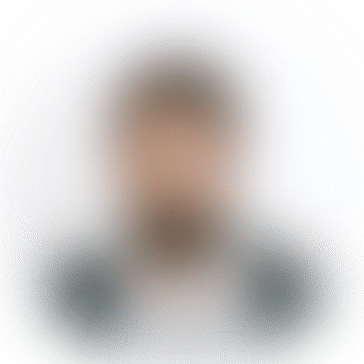
*********gmail.com
Fantastic blog. Reading your articles was enjoyable. For me retro games, this was a really enjoyable book. I have it bookmarked and am eager to read more things from it . Continue your wonderful effort!